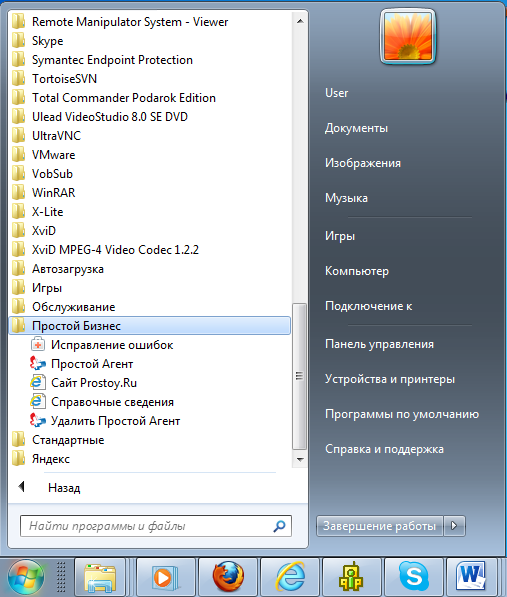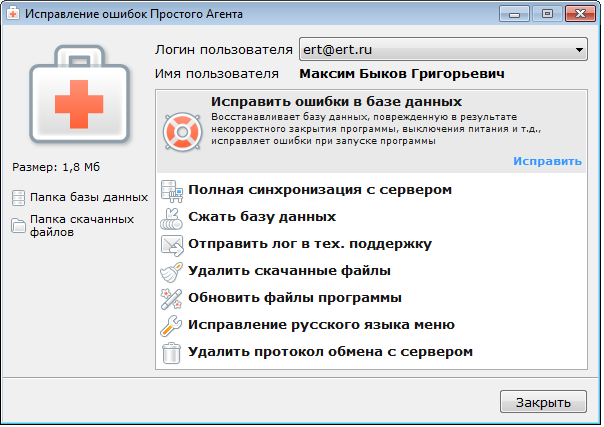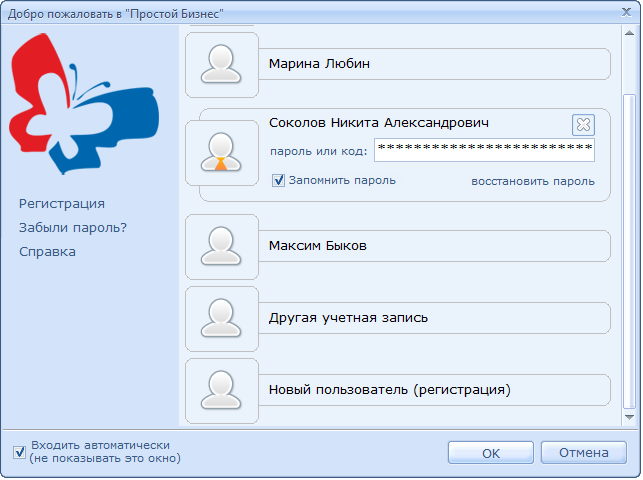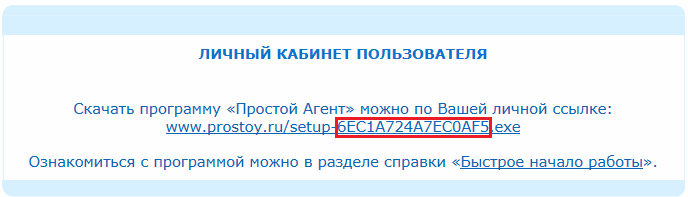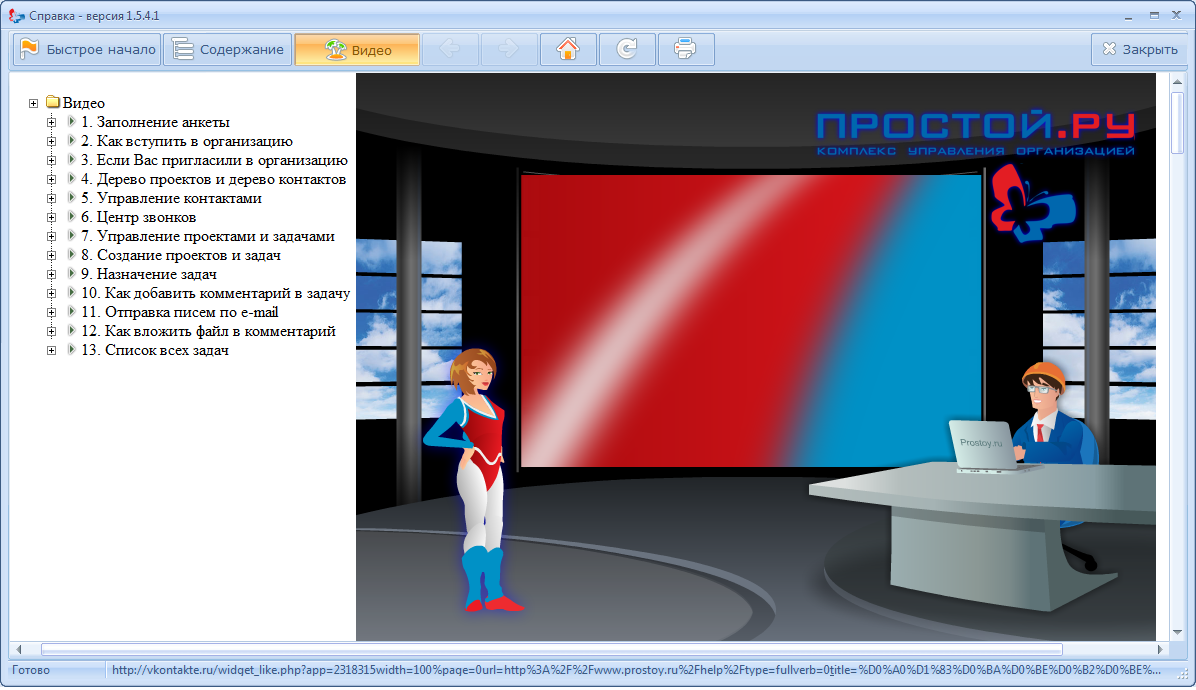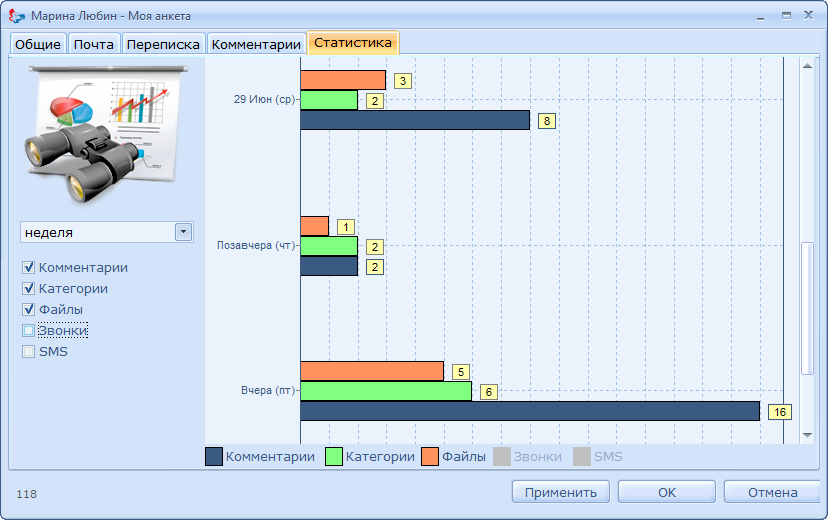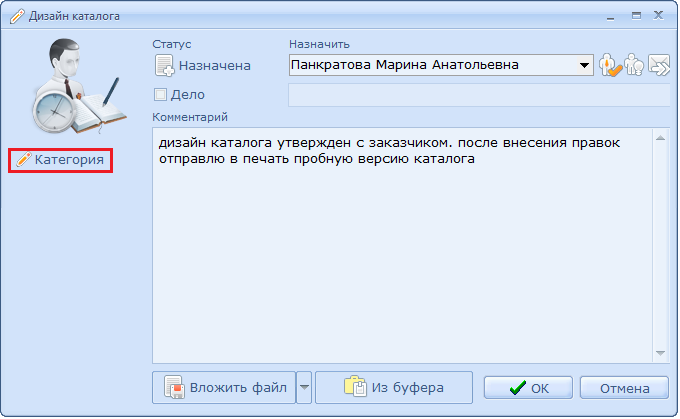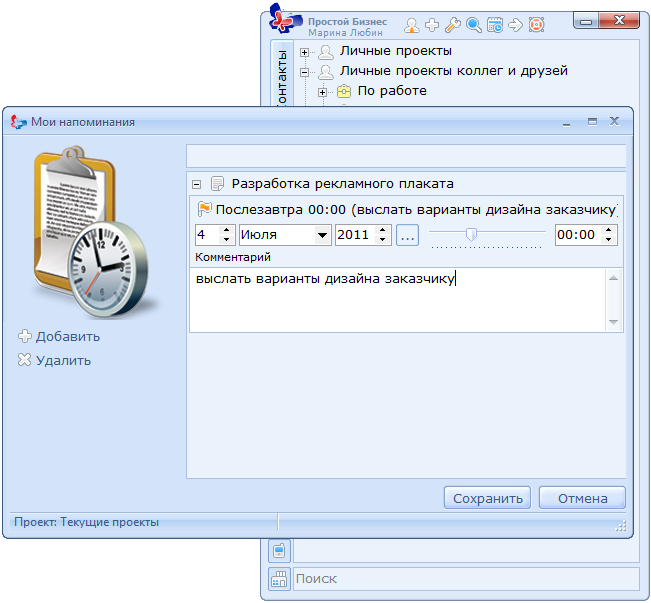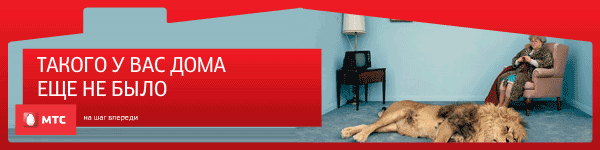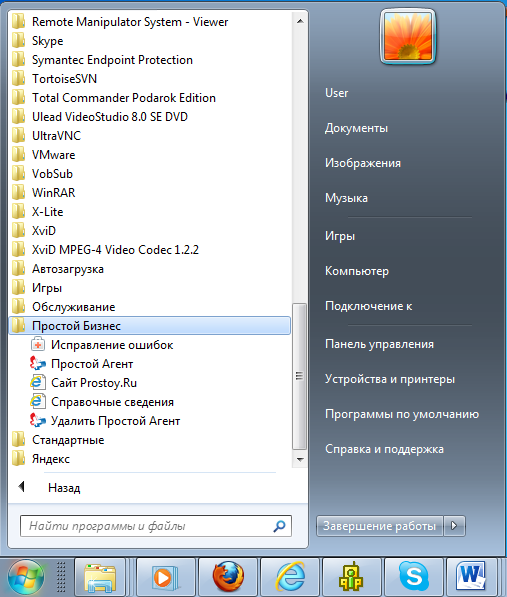
Команда «Исправление ошибок» предназначена для выявления и устранения неполадок программы, установленной на компьютере пользователя. При выборе этой команды на экран вызывается окно «Исправление ошибок Простого агента».
В появившемся окне пользователь может выбрать одну из предложенных задач.
Команда «Исправить ошибки в базе данных» используется в случае, если работа в программе была завершена некорректно, и база данных была повреждена. Эта команда выполнит автоматическое восстановление базы данных.
Команда «Полная синхронизация с сервером» используется при значительном повреждении базы данных и невозможности ее восстановления. Эта команда удалит расположенную на компьютере пользователя базу данных и загрузит новую версию с сервера.
Команда «Сжать базу данных» используется с целью оптимизации данных – она уменьшает объем, занимаемый базой данных, что увеличивает скорость работы программы.
Команду «Отправить лог в тех. поддержку» можно применить в случае возникновения проблем в работе программы, которые не удается решить при помощи словесных описаний. Эта команда отправляет группе технической поддержки протокол взаимодействия программы с сервером. Находящаяся ниже команда «Удалить протокол обмена с сервера» – удаляет этот файл.
Команда «Удалить скачанные файлы» выполняет удаление временных файлов, которые программа загружает в процессе работы.
При выборе команды «Обновить файлы программы» выполняется автоматическая проверка всех компонентов программы. Если какой-либо из файлов поврежден или нуждается в замене – он будет автоматически обновлен.
Если после обновления все надписи в программе выводятся в виде знаков «????», необходимо воспользоваться командой «Исправление русского языка».
В левой части окна «Исправление ошибок Простого Агента» расположены ссылки для перехода в папку базы данных и папку скачанных файлов.
Кроме вышеперечисленных пунктов меню, в папке «Простой Бизнес» пользователю доступны следующие команды:
- «Простой Агент» – выполняет запуск программы;
- «Сайт Prostoy.ru» – выполняется автоматическое соединение с сетью Internet и открывается главная страница сайта Простой Бизнес (http://www.prostoy.ru/);
- «Справочные сведения» – открывает окно справочной системы, в котором можно получить сведения об элементах программы;
- «Удалить Простой Агент» – запускает процедуру удаления программы с компьютера пользователя.
Интерфейс программы «Простой Бизнес» также претерпел некоторые изменения. Так, например, изменилось окно авторизации пользователя. Теперь в окне приветствия отображаются учетные записи всех пользователей, которые входили в программу.
Для начала работы необходимо выбрать нужную запись и ввести в поле пароль или код (код присваивается пользователю на этапе скачивания программы и указывается в строке адреса файла запуска).
На сайте программы появился раздел «Видео-уроки», которые наглядно показывают принципы использования программы «Простой Бизнес». Тему занятия можно выбрать в левой части окна. Уроки ведутся от лица двух забавных персонажей –
гимнастки Анны Фрески и управляющего Ивана Урагана (никакого намека на реальные персоны). Еще больше о приключениях этой парочки можно узнать в разделе «Комикс» (http://www.prostoy.ru/doc/cartoon.pdf).
Для того, чтобы предоставить пользователям программы как можно больше возможностей для анализа своей деятельности, в анкете пользователя тщательное внимание уделено получению статистических данных. Пользователь сможет увидеть не только количество отправленных комментариев, SMS-сообщений или выполненных звонков, а также и количество отправленных файлов и комментариев, отмеченных категорией – по своему выбору. Для вывода статистики определенного вида необходимо расставить соответствующие флаги в левой части окна анкеты пользователя.
Выделять новые комментарии пометкой «категория» стало возможно в окне быстрого комментария – с этой целью в левой части окна добавлена функция «Категория».
Чтобы помочь пользователям программы в оптимизации своего рабочего времени, в главном меню программы Простой агент появилась новая функция – «Мои напоминания». Напоминание можно закрепить за определенной задачей, просто переместив ее на поле напоминания, а в появившемся окне заполнить необходимые для напоминания поля – дату, время, текстовый комментарий.
Разработчики системы «Простой бизнес» рады совершенствовать свой продукт для повышения эффективности Вашего бизнеса!